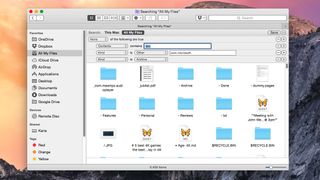다운로드한 Mac 파일이 자체적으로 이름을 변경하기 시작할 때 수행할 작업은 다음과 같습니다.
Mac에서 다운로드한 파일의 이름을 어떻게 자동으로 바꾸나요?
Outlook Web App을 사용하여 회사의 Exchange 전자 메일에 액세스하고 작업 첨부 파일을 다운로드합니다. 그렇게 하면 제대로 다운로드되지만 파일 이름에서 이전에 파일 이름의 공백이 차지했던 위치에 "%20"이 있습니다. 수동으로 수정하려면 시간이 많이 걸립니다. 이를 사전에 예방할 수 있는 방법은 없을까요?
답변
온라인에서 파일을 다운로드할 때 "%20"은 단어와 구문의 공백을 대체하는 웹 표준입니다. 공백 대신 밑줄("_")이 있는 파일만 업로드하여 이를 방지하는 가장 좋은 방법입니다. 그러나 약간의 Automator 작업을 통해 다운로드 폴더에 파일을 추가할 때 파일 이름을 즉석에서 변경하여 이러한 문제를 완전히 제거할 수 있습니다.
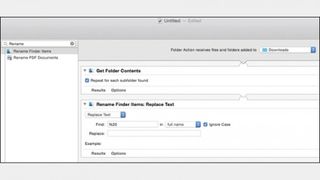
Automator에서 다음 단계를 따르십시오.
1. 템플릿 선택기에서 폴더 작업을 선택합니다.
2. "폴더 작업에 추가된 파일 및 폴더 수신" 드롭다운 메뉴에서 다운로드 폴더를 선택합니다.
3. 왼쪽 창에서 "폴더 내용 가져오기" 작업을 찾아 워크플로로 끌어서 "찾은 각 하위 폴더에 대해 반복" 옵션을 선택합니다.
4. 이전 작업 아래의 워크플로에 "찾기 항목 이름 바꾸기" 작업을 추가합니다. 메시지가 표시되면 Finder 항목 복사 작업도 추가하지 않도록 선택한 다음 작업 옵션을 "텍스트 바꾸기"로 설정하고 "찾기"를 "%20"(따옴표 제외), "전체 이름으로" 및 바꾸기 필드에 공백을 넣습니다.
5. Command + S를 누른 다음 이름을 지정하여 작업을 저장합니다.
파일이 다운로드 폴더에 추가될 때마다 이 작업이 실행되고 대신 공백을 사용하도록 "%20"이 포함된 이름으로 파일 이름을 자동으로 바꿉니다.